De agenda in Zoho CRM gebruiken
Het is handig om uw agenda en de verschillende onderdelen ervan te leren kennen om al uw bijeenkomsten en gesprekken efficiënt te kunnen plannen. Hieronder worden enkele onderdelen van de Zoho CRM-agenda uitgebreider beschreven, wat u kan helpen om de agenda beter te begrijpen en er optimaal gebruik van te maken.
Dag-, week- en maandweergave
U kunt kiezen voor een dag-, week- en maandweergave als u uw eigen agenda of die van andere gebruikers bekijkt.
Openstaande uitnodigingen
Bekijk de uitnodigingen waarop u nog moet reageren.
Uitnodigingen accepteren
Accepteer uitnodigingen voor bijeenkomsten in de agenda of wijs ze af.
Uitgenodigde bijeenkomsten
Bijeenkomsten waarvoor u bent uitgenodigd, worden afzonderlijk gemarkeerd in uw agenda.
Bijeenkomsten importeren en exporteren
Gebruik bestanden in ICS-indeling om agendabijeenkomsten te importeren. Geëxporteerde agendabijeenkomsten zijn ook beschikbaar in een ICS-bestand.
HerinneringenOntvang herinneringen voordat de bijeenkomst begint en voor het geplande gesprek.
Agenda van andere gebruikers
- Gebruikers met het beheerderprofiel kunnen alle bijeenkomsten van de gebruiker in de agenda zien.
- Gebruikers die geen beheerdersprofiel hebben, kunnen de bijeenkomsten van andere gebruikers bekijken als ze beschikken over de machtiging Openbaar lezen/schrijven/verwijderen of Alleen openbaar lezen voor de module Activiteiten die is ingesteld via de functie Instellingen voor het delen van gegevens . Dit is van toepassing ongeacht de profielmachtiging en rolhiërarchie. Zie ook Regels instellen voor het delen van gegevens
- Anderen die niet over de bovengenoemde machtiging beschikken, kunnen de bijeenkomsten van andere gebruikers zien volgens de rolhiërarchie in Zoho CRM.
- Klik op de vervolgkeuzelijst Mijn bijeenkomsten en gesprekken en kies Bijeenkomsten en gesprekken van alle gebruikers om de bijeenkomsten van andere gebruikers weer te geven.
Bijeenkomsten maken
U kunt snel en eenvoudig bijeenkomsten maken vanuit de agenda. U kunt op de link Maken klikken of op een datum of tijdsperiode in de agenda klikken om bijeenkomsten te maken. Nadat deze bijeenkomsten zijn gemaakt, zijn ze ook beschikbaar op het tabblad Activiteiten. Standaard biedt Zoho CRM de volgende velden bij het maken van een bijeenkomst vanuit de agenda.
- Titel : naam van de bijeenkomst
- Locatie : waar de bijeenkomst plaatsvindt
- Hele dag : is het een bijeenkomst die de hele dag duurt?
- Van en Tot : datum en tijd van de bijeenkomst
- Herhalen : de regelmaat waarmee de bijeenkomst wordt gepland
- Deelnemers : mensen die voor de bijeenkomst zijn uitgenodigd
- Herinnering : een herinnering voor de bijeenkomst
Het formulier dat u invult om een bijeenkomst toe te voegen, kan worden aangepast. U kunt velden in het formulier toevoegen of eruit verwijderen, behalve de hierboven genoemde standaardvelden die belangrijk zijn voor de record. U kunt velden ook als verplicht markeren. Zie ook Paginalay-out bewerken
Bijeenkomsten maken vanuit de agenda
- Klik op de link Maken in de agenda en selecteer Bijeenkomst.
U kunt ook op de datum of het tijdvak in de agenda klikken en vergaderingen maken. - Geef de Titel en de Locatie van de bijeenkomst op.
- Schakel het selectievakje Hele dag in als u de bijeenkomst wilt aanmerken als een afspraak die de hele dag duurt.
- Selecteer de datum en tijd bij Van en Tot .
Voor een bijeenkomst die de hele dag duurt, is de optie om de tijd in te stellen niet beschikbaar. - In de vervolgkeuzelijst Host kiest u de naam van een gebruiker die de bijeenkomst zal hosten.
De gebruikers in de vervolgkeuzelijst Host zijn gebaseerd op uw rolhiërarchie. De bijeenkomst wordt gemaakt in de agenda van de gebruiker die de bijeenkomst host. - Selecteer de module Leads, Contactpersonen of Overige om op te geven waaraan de bijeenkomst gerelateerd is.
- Klik op de link Wijzigen als u wilt dat de bijeenkomst dagelijks, wekelijks, maandelijks of jaarlijks wordt herhaald.
De optie Herhalen is standaard ingesteld op Geen. - Klik op de link Toevoegen als u deelnemers wilt uitnodigen voor de bijeenkomst. U kunt contactpersonen, leads en gebruikers selecteren uit rollen, groepen, regio's, enzovoort.
De optie Deelnemers is standaard ingesteld op Geen. U kunt ook het e-mailadres opgeven van contactpersonen die zich niet in uw Zoho CRM-account bevinden en deze uitnodigen voor de bijeenkomst. - Stel een Herinnering voor de bijeenkomst in.
Wanneer u een bijeenkomst maakt, worden de instellingen voor herinneringen standaard ingesteld op basis van de agendavoorkeuren van de gebruiker die de bijeenkomst host. U kunt dit echter desgewenst wijzigen. - Klik op Meer velden toevoegen als u andere velden nodig hebt om meer informatie over de bijeenkomst toe te voegen.
- Klik op Save (Opslaan).

Gesprekken plannen
Vanuit de agenda kunt u gesprekken plannen. U kunt op de link Maken klikken of op een toekomstig datum of tijdsperiode in de agenda klikken om gesprekken te plannen. Zodra de gesprekken zijn gemaakt, zijn deze ook beschikbaar op het tabblad Activiteiten. Standaard biedt Zoho CRM de volgende velden bij het toevoegen van een gepland gesprek vanuit de agenda.
- Onderwerp : onderwerp van het gesprek.
- Gesprekstype : standaard is het type Uitgaand omdat het gaat om geplande gesprekken.
- Doel van gesprek: het doel van het gesprek, zoals onderhandeling, acquisitie, demonstratie, enzovoort.
- Naam contactpersoon en Gerelateerd aan : contactpersoon of andere record die is gerelateerd aan het gesprek.
- Gespreksdetails : hiertoe behoren de gespreksdatum en de begintijd.
- Eigenaar : gebruiker die de eigenaar is van de record of aan wie het gesprek is toegewezen.
- Herinnering : een herinnering voor het gesprek
Geplande gesprekken toevoegen vanuit de agenda
- Klik op de link Maken in de agenda en selecteer Gesprek.
U kunt ook op de datum of het tijdvak in de agenda klikken en geplande gesprekken toevoegen.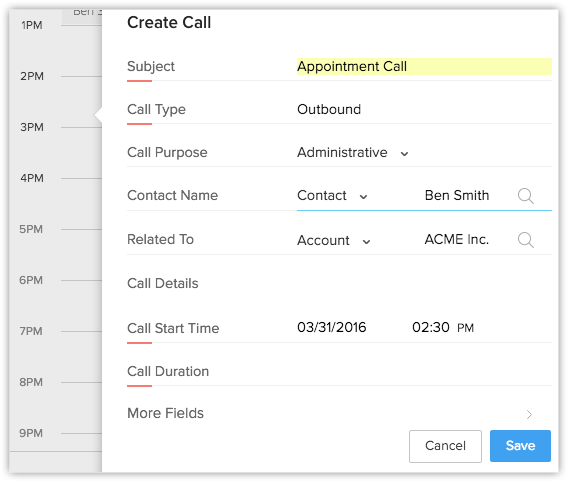
- Geef het onderwerp van het gesprek op.
Het Gesprekstype is standaard Uitgaand. - Selecteer het Doel van gesprek in de vervolgkeuzelijst.
- Selecteer de module Leads, Contactpersonen of Overige om op te geven waaraan het gesprek gerelateerd is.
- Voer de datum en begintijd van het gesprek in.
- Selecteer de Eigenaar in de vervolgkeuzelijst.
- Stel een Herinnering voor het gesprek in.
Er wordt geen rekening gehouden met de instellingen voor herinneringen in de agendavoorkeuren omdat deze alleen voor bijeenkomsten zijn ingesteld. - Klik op Meer velden toevoegen als u andere velden nodig hebt om meer informatie over het gesprek toe te voegen.
- Klik op Save (Opslaan).

- Afhankelijk van uw rolhiërarchie hebt u toegang tot agenda's van andere gebruikers in het bedrijf. U kunt ook afspraken of gesprekken toevoegen aan hun agenda. Wanneer u een bijeenkomst of gesprek aanmaakt in uw agenda, maar een andere gebruiker kiest als host of eigenaar van de record, wordt de bijeenkomst of het gesprek toegevoegd aan de agenda van de host of de eigenaar van de record.
- Wanneer u op een bijeenkomst in de agenda klikt, ziet u enkele bijeenkomstdetails. Deze details kunnen worden aangepast in de Instellingen voor paginalay-out , zodat gebruikers in een oogopslag de belangrijkste details kunnen bekijken.
- U kunt de bijeenkomsten en gesprekken weergeven in de dag-, week- of maandweergave.
- Wanneer deelnemers zijn uitgenodigd voor een bijeenkomst, kunt u desgewenst de bijeenkomst annuleren. U moet de uitgenodigde personen eerst via e-mail informeren voordat u de bijeenkomst kunt verwijderen.
Related Articles
Gegevens importeren in Zoho CRM
U kunt gegevens verzamelen uit allerlei bronnen. Zo kunt u een recorddatabase aanschaffen of gegevens verzamelen op beurzen, tijdens marketingcampagnes enzovoort. Het importeren van records uit dergelijke externe bronnen in Zoho CRM vormt een van de ...Macro's gebruiken en maken
Macro's zijn groepen acties die voor een groep records in een module kunnen worden uitgevoerd. Deze reeks acties omvat het verzenden van e-mails, het creëren van taken en het bijwerken van velden in de records met een opgegeven waarde. U heeft ...E-mailadres van de organisatie
Wanneer u e-mails wilt verzenden namens uw organisatie, kunt u gebruikmaken van het e-mailadres van de organisatie. Wanneer iemand van het verkoopteam bijvoorbeeld e-mails wil versturen, geeft die persoon er de voorkeur aan om e-mails te verzenden ...De moduleweergave aanpassen met de gloednieuwe Canvas-ontwerpsuite
Bedrijven en gegevens zijn onlosmakelijk met elkaar verbonden; ze bestaan en groeien samen. Hoe meer mensen je ontmoet en hoe meer transacties je doet, hoe meer informatie zich in je database opstapelt—dus is het belangrijk om je groeiende database ...CRM-accountinstellingen beheren
Nadat u zich hebt aangemeld voor Zoho CRM en uw eigen account hebt aangemaakt, kunt u uw CRM-account personaliseren. De verplichte gegevens die u tijdens de registratie hebt opgegeven, worden standaard automatisch bijgewerkt. Nadat u zich hebt ...